암호 관리자의 많은 유용한 기능 중 하나는 볼트에서 항목을 복사하여 입력하지 않고 로그인 양식에 붙여넣을 수 있는 기능입니다. 이것은 모든 비밀번호를 기억할 기회를 사용하여 길고 긴 비밀번호를 선택하는 경우에 특히 유용합니다. 기억하고 입력하는 어려움을 처리할 필요가 없기 때문에 복잡한 암호 더 이상.
하지만 암호를 클립보드에 복사하면 위험이 따릅니다. 일반적으로 클립보드는 다른 것이 덮어쓸 때까지 클립보드에 복사된 내용을 유지합니다. 예를 들어, 암호를 복사한 후 몇 시간이 지난 후에도 실수로 붙여넣고 메시지로 보낼 수 있음을 의미할 수 있습니다. 이제 암호를 붙여넣은 후 매번 수동으로 클립보드를 덮어쓸 수 있지만 이는 매우 빠르게 성가시게 될 것입니다.
고맙게도 Bitwarden 브라우저 확장이 이 문제를 처리할 수 있습니다. 구성 가능한 시간이 지나면 클립보드가 자동으로 지워집니다.
클립보드를 자동으로 지우는 방법
클립보드 설정을 구성하려면 먼저 Bitwarden 확장 창을 열어야 합니다. 그렇게 하려면 Bitwarden 확장 아이콘을 클릭하십시오. 그런 다음 확장 창에서 "설정" 탭으로 전환한 다음 맨 아래로 스크롤하여 "옵션"을 클릭합니다.
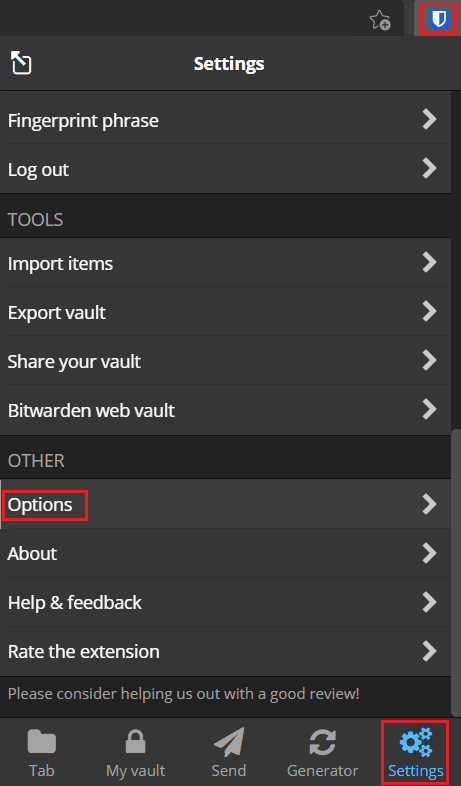
옵션 페이지에서 "클립보드 지우기" 드롭다운 상자를 클릭한 다음 원하는 시간 값을 선택합니다. 옵션은 다음과 같습니다.
- 10초
- 20초
- 30초
- 1분
- 2분
- 5분.
"안함"을 선택하여 이 기능을 비활성화할 수도 있습니다.
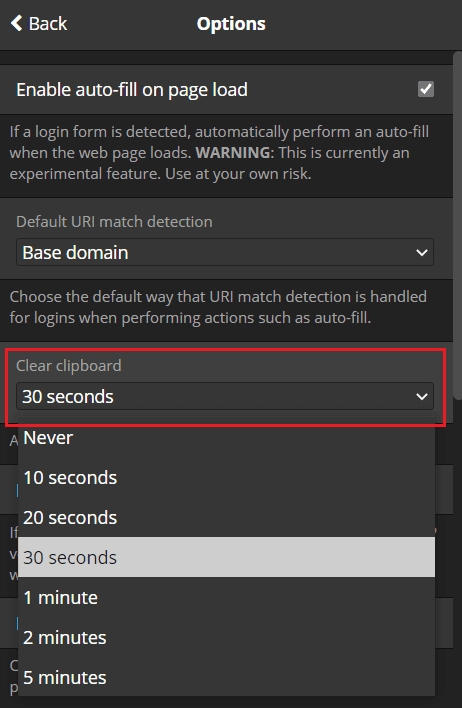
비밀번호를 클립보드에 보관하면 실수로 원하지 않는 곳에 비밀번호를 붙여넣을 위험이 있습니다. 최악의 경우 실수로 어딘가에 게시할 수 있습니다. 이 가이드의 단계에 따라 자격 증명을 복사한 후 클립보드를 자동으로 지우도록 Bitwarden 브라우저 확장을 구성할 수 있습니다.